电脑离线安装Win10系统,没有网也能重装系统
电脑没有联网的时候可以重装系统吗?当然可以,从U盘启动盘可以重装系统,如果电脑上保存了镜像文件,也可以重装系统。
电脑离线安装Win10系统
电脑离线安装Win10系统也需要有系统文件,如果刚好电脑里有镜像文件,可以用电手装机的离线安装功能直接安装,如果没有镜像文件,可以用有网的电脑下载后拷贝到这个电脑上。
下载镜像文件的方法:
可以从官网下载Win10镜像文件:
https://www.microsoft.com/zh-cn/software-download/windows10
1.先点击「立即下载工具」,然后双击运行下载工具,勾选「为另一台电脑创建安装介质(U盘,DVD或ISO文件)」,点击「下一步」。
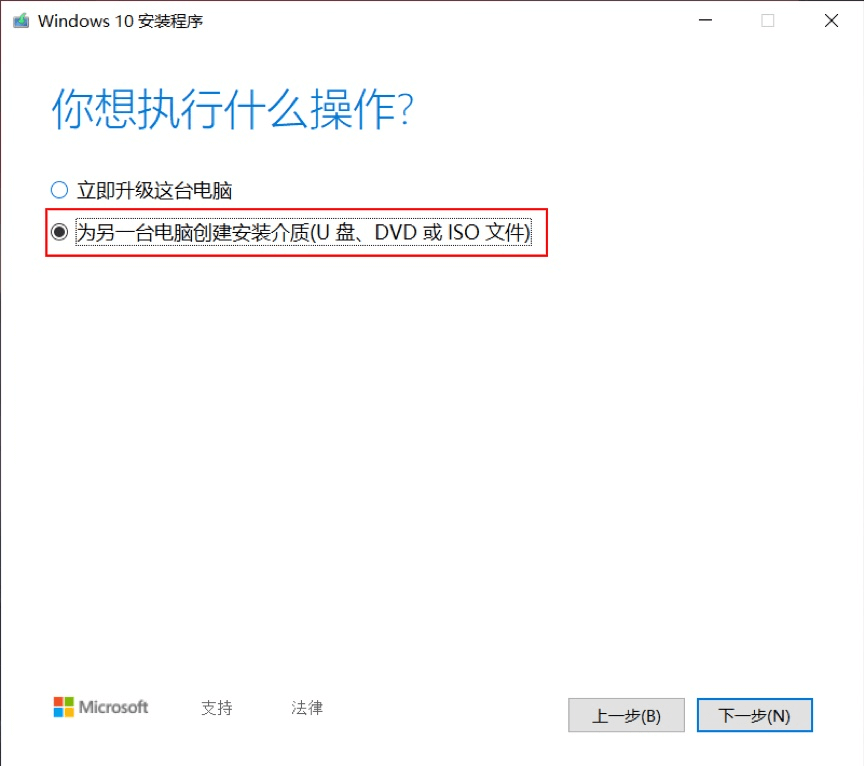
2.选择语言、体系结构和版本,点击「下一步」。也可以直接勾选「对这台电脑使用推荐的选项」,安装程序会根据电脑状态自动填写。
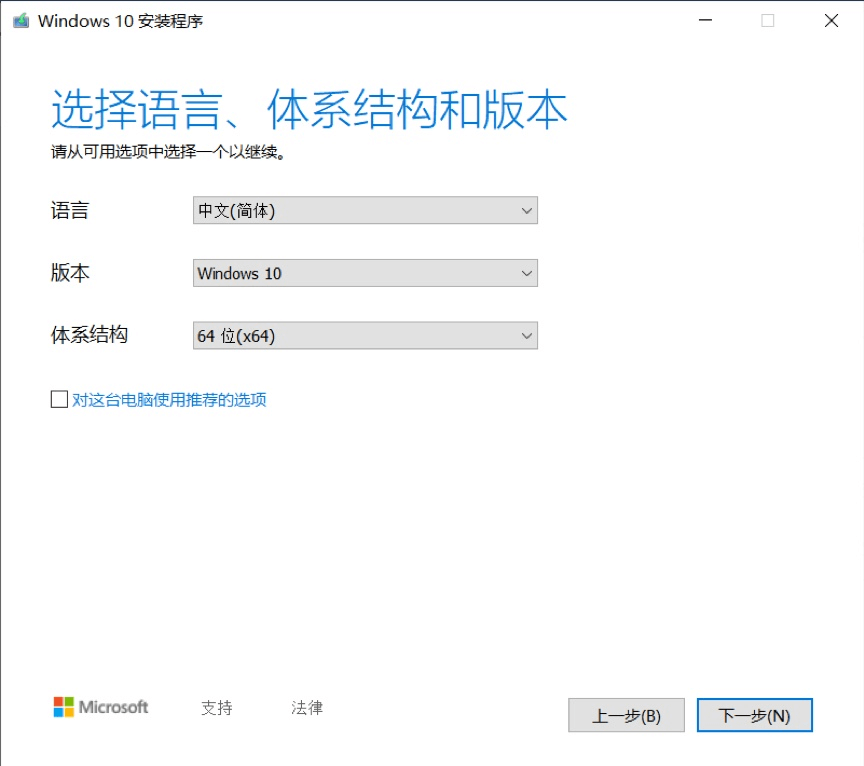
3.要用的介质选择「ISO文件」点击「下一步」,然后选择保存路径,记住保存的位置,开始创建ISO文件,这一步需要一定时间,请耐心等待。

然后等镜像文件下载完毕就可以按路径找到并拷贝到断网的电脑上。
接下来使用电手装机完成电脑离线安装Win10系统的操作:
步骤1. 打开电手装机,选择「离线安装」,软件会检测电脑环境,点击「下一步」。

步骤2. 在右侧点击「浏览」找到镜像文件,选择版本,点击「开始安装」。

软件开始制作PE环境,制作完毕后会自动重启并安装Win10系统。

等待安装完成,重启电脑即可。
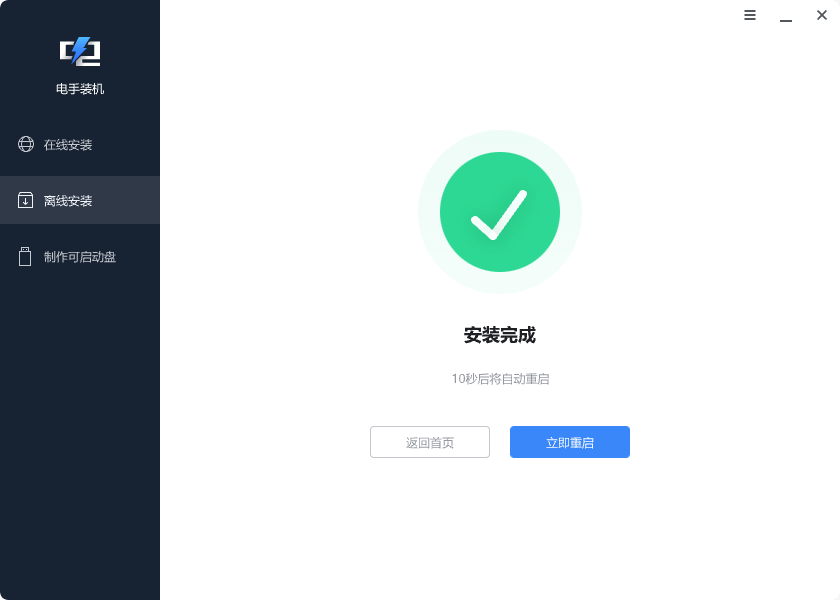
使用电手装机的离线安装功能,可以很简单地一键离线安装Win10系统,对新手来说比较友好。
而如果没有电手装机,将镜像文件拷过来后也可以直接安装,来实现电脑离线安装Win10系统的操作。
右键单击镜像文件,选择「装载」

在「此电脑」能看到一个「DVD驱动器」双击点开,然后右键选择「以管理员身份运行其中的setup.exe」,选择合适的安装方式,注意检查一下重要资料有没有备份,备份之后开始安装。

结论
本文为大家介绍了电脑离线安装Win10系统的方式,通过镜像文件安装Win10系统,可以不受网络状况限制,在断网情况下也能重装系统,解决很少问题。
本文编辑:@ duty
©本文著作权归电手所有,未经电手许可,不得转载使用。
